Come cancellare l'elenco dei tracker bloccati in Microsoft Edge
Microsoft Edge blocca continuamente i web tracker(web trackers) in base all'impostazione di prevenzione del monitoraggio(Tracking prevention) selezionata . In un periodo di tempo, l'elenco potrebbe diventare molto grande. Se desideri eliminare tutti i tracker bloccati in Microsoft Edge , questo articolo ti aiuterà a farlo. C'è un'opzione integrata nel browser che ti consente di cancellare l' elenco dei tracker bloccati .(Blocked)
Microsoft Edge ha un'opzione intuitiva che consente agli utenti di abilitare e configurare varie misure di prevenzione del rilevamento. Puoi facilmente configurare le impostazioni di tracciamento e privacy(set up the tracking and privacy settings) nel browser Edge in modo che inizi a bloccare diversi web tracker mentre visiti i siti web.
Come cancellare l' elenco dei tracker (Trackers)bloccati in (Blocked) Microsoft Edge
Per eliminare tutti i tracker bloccati in Microsoft Edge , segui questi passaggi-
- Apri il browser Microsoft Edge sul tuo computer.
- Fare clic sull'icona a tre punti.
- Seleziona Impostazioni(Settings) .
- Vai a Privacy e servizi(Privacy & services) .
- Fare clic sul pulsante Tracker bloccati .(Blocked trackers )
- Fare clic sul pulsante Cancella dati (Clear data ) .
- Fare clic sul pulsante Cancella (Clear ) .
Apri il browser Microsoft Edge sul tuo computer.
Fare clic sull'icona(Click) a tre punti visibile nell'angolo in alto a destra della finestra del browser e selezionare Impostazioni(Settings) dall'elenco.
Quindi, vai alla scheda Privacy e servizi da (Privacy and services)Profili(Profiles) .
Qui troverai un'opzione chiamata Tracker bloccati(Blocked trackers) nel pannello di prevenzione del monitoraggio . (Tracking prevention)È necessario fare clic su questo pulsante.
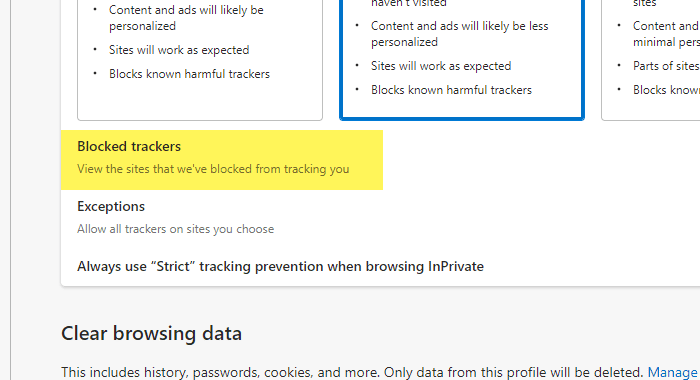
Vedrai tutti i tracker bloccati dal sistema di prevenzione del tracciamento del browser. Troverai anche il numero di volte in cui un tracker specifico è stato bloccato.
Tutto quello che devi fare è fare clic sul pulsante Cancella dati(Clear data ) .
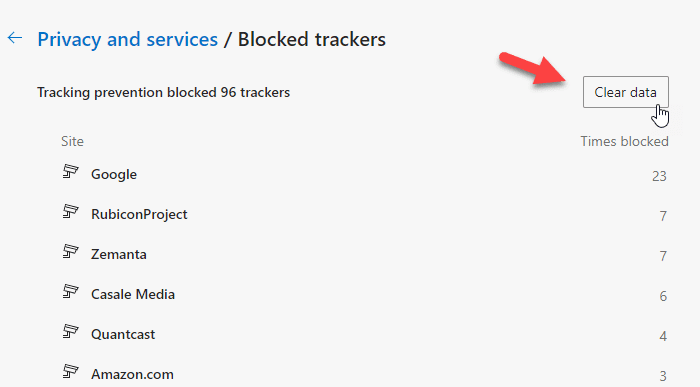
Ora vedrai una finestra di conferma in cui puoi vedere un pulsante chiamato Cancella(Clear) . Fai clic(Click) su quel pulsante per eliminare tutti i tracker bloccati contemporaneamente.
Sfortunatamente, non c'è modo di eliminare i tracker bloccati da un sito Web specifico o da un tracker particolare.
È tutto!
Continua a leggere: (Read next: )Trace offre un'eccellente protezione dal tracciamento per Chrome e Firefox.(Trace offers excellent Tracking protection for Chrome and Firefox.)
Related posts
Come rimuovere il pulsante del menu Extensions da Microsoft Edge toolbar
Come impostare o modificare Microsoft Edge homepage su Windows 10
Aggiungi uno Home button a Microsoft Edge browser
Come limitare Media Autoplay in Microsoft Edge browser
Come far rispettare Google SafeSearch in Microsoft Edge in Windows 10
Come utilizzare Kids mode in Microsoft Edge browser
Come specificare i siti Web allo Taskbar con Microsoft Edge
Come disabilitare Microsoft Edge viene utilizzato per condividere il messaggio
Come disabilitare o fermare Video Autoplay in Microsoft Edge
Elenco dei Internal Page URLs nascosto in Microsoft Edge
Come bloccare un sito Web in Microsoft Edge su Windows 10
Microsoft Edge rileva lo Geographical Location sbagliato
Come utilizzare Super Duper Secure Mode in Microsoft Edge
Assign Backspace key per tornare indietro a una pagina in Microsoft Edge
Come installare Microsoft Edge browser su Chromebook
Le politiche di aggiornamento sono configurate ma saranno ignorate - Microsoft Edge
Come mostrare Favorites Bar in Microsoft Edge su Windows 10
Microsoft Edge browser si blocca, si blocca, si schianta o non funziona
Come suonare il nuovo Surf Game in Microsoft Edge
Come installare le estensioni in Microsoft Edge browser
